So führt ihr ein Samsung Software Update durch
Mit dem Samsung Software Update ist es so eine Sache. Die regelmäßigen Pop-Ups, die euch daran erinnern sollen, euer Betriebssystem zu aktualisieren, stören schnell. Natürlich sind Updates aber dennoch sinnvoll: Sie korrigieren kleine Fehler im OS (Abkürzung für Operating System) und helfen, seine Bedienbarkeit zu verbessern. Doch auch wenn man sich daran macht, ein Update durchzuführen, kommt es dabei nicht selten zu Schwierigkeiten. Wir zeigen euch, worauf ihr achten müsst, damit der Prozess möglichst unkompliziert vonstatten geht und ihr möglichst bald von einem Smartphone auf dem neuesten Software-Stand profitieren könnt.
Richtiges Gerät?

Bevor ihr loslegt und euer Gerät einem Samsung Software Update unterzieht, solltet ihr zunächst überprüfen, ob dies überhaupt möglich ist. Klar, wenn ihr durch ein Pop-Up-Fenster auf eurem Handy-Bildschirm informiert werdet, dass eine Software-Aktualisierung für euer Gerät bereitsteht, dann lässt sich dies auf eurem Gerät auch tun. Doch falls ihr keine solche Update-Info erhalten habt und dennoch eine Aktualisierung durchführen wollt, googelt zuerst, ob dies mit eurem Smartphone geht.
Nicht alle Samsung Modelle unterstützen auch immer die neueste Android-Version. Vor allem bei älteren Geräten kommt es nicht selten vor, dass diese nur mit bestimmten Android-Generationen wie beispielsweise „Marshmallow“ oder „Nougat“ aktualisierbar sind. Neue Android-Versionen wie „Oreo“ laufen darauf nicht mehr. In diesen Fällen ist ein Samsung Software Update leider nicht möglich. Im Vergleich zu iOS, dessen neuste Versionen wie aktuell iOS 11 auch mit älteren iPhones kompatibel sind, gestaltet sich Androids Update-Politik nicht so benutzerfreundlich. Dementsprechend gehören nicht ganz neue Android-Geräte softwaretechnisch schnell zum alten Eisen. Wenn ihr also stets die neueste Android-Version haben wollt, dann bleibt euch nichts anderes übrig, als in kürzeren Intervallen neue Geräte zu kaufen. Nur so könnt ihr regelmäßig ein Samsung Software Update durchführen. Das ist aus umwelttechnischen Gründen wiederum einfach nicht sinnvoll.
Natürlich kommt ihr auch mit einer nicht mehr ganz aktuellen Android-Version gut zurecht. Habt dabei nur im Hinterkopf, dass euer Smartphone nach einer längeren Periode ohne Software-Aktualisierung tendenziell anfälliger für Sicherheitslücken wird. Diese können im schlimmsten Fall zu Hackerangriffen auf eure persönlichen Daten führen. Was ihr grundsätzlich für eure Datensicherheit auf eurem Android Phone tun könnt, lest ihr zudem in unserem Artikel Mit diesen 3 Tipps könnt ihr bei Android Daten schützen nach.
Euer Samsung macht noch mehr Spaß, wenn es tadellos funktioniert. Hat es doch einen Defekt? Egal was es ist, wir haben eine Vielzahl an Reparaturwerkstätten in ganz Deutschland, die euer Handy lokal oder per Versand reparieren können. Wählt transparent aus, welche Kriterien euch wichtig sind.
Voraussetzungen für ein Samsung Software Update
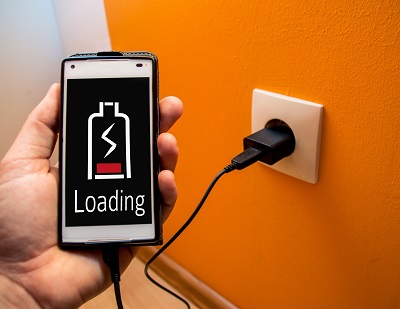
Neben den beschriebenen gerätetechnischen Voraussetzungen müsst ihr für ein Samsung Software Update auf zwei Dinge achten: Erstens sollte euer Akku zu mindestens 50% geladen sein. Um ein Samsung Software Update durchzuführen, benötigt euer Gerät vergleichsweise viel Energie. Download und Installation von neuer Software ist ein komplexer Prozess, der sich auch in der Beanspruchung der Batterie niederschlägt. Es ist also sinnvoll, wenn diese dafür ausreichend geladen ist. Zudem führen manche Geräte erst gar kein Update durch, wenn der Akku eine bestimmte Schwelle unterschreitet. Achtet also darauf, dass ihr hier auf der sicheren Seite seid. Zweitens braucht ihr für ein Samsung Software Update eine WLAN-Verbindung. In der Regel ist es nämlich nicht möglich, arbeitsintensive Software-Aktualisierungen über mobile Daten zu machen. Eine WLAN-Verbindung erlaubt im Allgemeinen eine weitaus größere Daten-Übertragungsrate. Da es sich bei Aktualisierungen wie dem Samsung Software Update um äußerst umfangreiche Datenpakete handelt, sollte die WLAN-Verbindung zudem stabil sein. Andernfalls kann es sehr lange dauern, bis das Samsung Software Update erfolgreich durchgeführt wurde. Wenn die WLAN-Verbindung zudem viel zu schwach ist, droht Gefahr, dass der Vorgang abgebrochen wird. In diesem Fall solltet ihr es zu einem späteren Zeitpunkt mit einem anderen bzw. stärkeren WLAN-Netzwerk erneut versuchen.
Mobiles Samsung Software Update
Die einfachste Methode ein Samsung Software Update durchzuführen, ist dies direkt auf eurem Smartphone zu tun. Dies gelingt auf zwei unterschiedlichen Wegen. Entweder ihr erhaltet ein Pop-Up-Fenster mit dem Hinweis, dass ein neues Samsung Software Update bereitsteht. In diesem Fall folgt ihr einfach den Anweisungen in der Infobox und die Software-Aktualisierung ist in wenigen Augenblicken abgeschlossen. Oder ihr initiiert das Samsung Software Update selbstständig. Natürlich gelingt dies nur, wenn auch eine neue Version von Android zum Download zur Verfügung steht. In diesem Fall geht ihr wie folgt vor: Tippt auf Einstellungen > Optionen > Geräteinformationen > Software-Updates > Jetzt aktualisieren. Falls wider Erwarten kein Samsung Software Update gefunden werden sollte, dann besitzt ihr bereits die neuste Android-Version. Fall doch, wird euch die neuste Version angezeigt, die ihr durch Befolgen der Schritte im Anschlussmenü herunterladen könnt. Bevor ihr die aktualisierte Software nutzen könnt, muss euer Gerät einmal neu starten.
Samsung Software Update über PC
Ihr könnt das Samsung Software Update statt über euer Gerät alternativ auch über euren PC oder Laptop ausführen. Um dies zu tun, benötigt ihr ein Programm wie beispielsweise „Smart Switch“. Ladet und installiert dieses Programm sowohl auf eurem PC als auch (soweit dort nicht vorhanden) auf eurem Smartphone in Form der dazugehörigen App „Smart Switch“ aus dem „Google Play Store“. Wenn ihr das getan habt, schließt euer Smartphone per USB-C Kabel an euren PC. Öffnet im Anschluss beide „Smart Switch“-Programme und wartet bis sich beide Programmen miteinander verbunden haben. Klickt in der PC-Version oben rechts auf Mehr > Einstellungen > Softwareaktualisierung > Ok und das Samsung Software Update wird auf eurem Smartphone ausgeführt.
Es gibt noch mehr zu entdecken!
Neben diesem Artikel könnt ihr noch eine Vielzahl anderer spannender Artikel über Android entdecken: Wie ihr euer Smartphone besser nutzen könnt, wie ihr eure Daten besser schützen könnt, was für Hüllen wir empfehlen und wie es um das Thema Nachhaltigkeit steht.